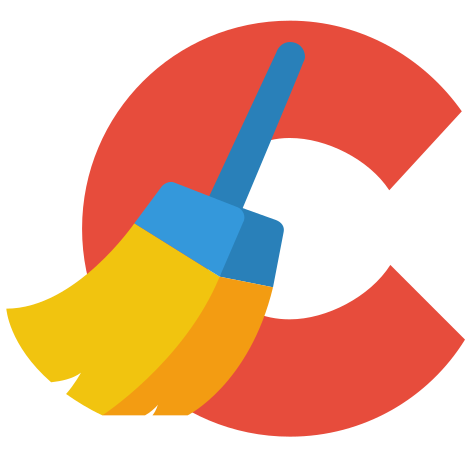1. CCleaner とは何ですか?
CCleanerは、WindowsとmacOSに対応した軽量で使いやすいシステム最適化ツールです。一時ファイルの削除、ブラウザのキャッシュのクリア、無効なレジストリエントリの削除、スタートアッププログラムの管理などを行います。数百万のユーザーに信頼されているCCleanerは、手間をかけずに高速で整理されたPCを維持したい方に最適です。
2. CCleaner のスクリーンショット
3. CCleanerの主な機能
ワンクリックPCクリーニング
不要なファイルをすばやく削除し、スペースを解放してパフォーマンスを向上させます。レジストリクリーナー
レジストリ エラーを修正し、クラッシュや速度低下の原因となる無効なエントリを排除します。プライバシー保護
プライバシーを保護するために、閲覧履歴、Cookie、トラッカーを消去します。スタートアップ最適化
不要な起動アプリを無効にすることで起動時間を短縮します。ソフトウェア アップデーター
古くなったアプリを検出し、自動的に更新してセキュリティを強化します。カスタムクリーンオプション
ブラウザ、アプリ、最近使用したドキュメント、クリップボードなど、クリーンアップする対象を正確に選択します。リアルタイム監視 (プロ版)
バックグラウンドで実行され、ジャンクをリアルタイムで検出します。
4. CCleaner の使い方
ステップ1:CCleanerをダウンロードしてインストールする
CCleaner の公式 Web サイトにアクセスしてインストーラーをダウンロードし、実行してセットアップ手順に従います。
ステップ2:CCleanerを起動する
CCleaner を開くと、左側に「ヘルスチェック」「カスタム クリーン」「レジストリ」「ツール」「オプション」などのいくつかのカテゴリを含むサイドバーが表示されます。
ステップ3:ヘルスチェックによるPCのクイック最適化
「ヘルスチェック」をクリック > 「次へ」をクリックして CCleaner でシステムを分析 > 「改善する」をクリックしてクリーンアップと最適化を実行します。
ステップ4:カスタムクリーンによる高度なクリーンアップ
[カスタム クリーニング] をクリックし、クリーニングする対象を選択します。
• Windowsタブ: 一時ファイル、クリップボード、最近使ったドキュメント、ごみ箱
• アプリケーションタブ: ブラウザのキャッシュ、Cookie、アプリのログ
「分析」をクリックして削除される内容を確認します > 「クリーナーの実行」をクリックして選択したファイルを削除します。
ステップ5: レジストリをクリーンアップして修正する
サイドバーの [レジストリ] をクリック > スキャンするレジストリの問題の種類を確認 (デフォルトのオプションは安全です) > [問題のスキャン] をクリック > [選択した問題を修正] をクリックします。
5. CCleaner の技術仕様
| 仕様 | 仕様 |
| 開発者 | ジェンデジタル株式会社 |
| Webサイト | https://www.ccleaner.com/ |
| サポートされているシステム | Windows 11、10、8.1、および 7。 macOS 10.10以降 |
| サポートされている言語 | アルバニア語、アラビア語、アルメニア語、アゼルバイジャン語(ラテン文字)、ベラルーシ語、ベンガル語、ボスニア語、ブルガリア語、ビルマ語、カタロニア語(カタルーニャ語)、チェスキー・クルムロフ語(チェコ語)、中国語(簡体字)、中国語(繁体字)、コルシカ語(コルシカ語)、デンマーク語、ドイツ語、エストニア語、英語、スペイン語、ペルシア語、フランス語、ガリシア語、グルジア語、ギリシャ語、ヘブライ語、ヒンディー語、クロアチア語、インドネシア語、イタリア語、日本語、カザフ語、韓国語、クルド語、ラトビア語、リトアニア語、マケドニア語、ハンガリー語、マレー語、マラーティー語、モンゴル語、オランダ語、ノルウェー語、ポーランド語、ポルトガル語Português do Brasil (ブラジルポルトガル語)、ロマーナ (ルーマニア語)、ロシア語、セルビア語 (キリル語)、セルビア語 (ラテン語)、スロバキア語、スロベニア語、スオミ語 (フィンランド語)、スヴェンスカ語 (スウェーデン語)、タタール語、タイ語、テュルクチェ語 (トルコ語)、トルクメン語、ウクライナ語、ウルドゥー語、ベトナム語。 |
6. CCleaner の料金プラン
| プランタイプ | 価格 | デバイス |
| CCleaner 1年間プロフェッショナル/1台のPC | 31.96ドル(
|
Windows用デバイス1台 |
| CCleaner 1年 Pro Plus/3台のPC | 47.96ドル(
|
Windows用デバイス3台 |
| CCleaner 1年間プレミアム/5台のPC | 63.96ドル(
|
Windows用デバイス5台 |
| CCleaner 1年版 Mac/1台のMac | 31.96ドル(
|
Mac用デバイス1台 |
7. CCleanerの代替品
BleachBit、CleanMyPC、Glary Utilities、Restoro、Privazer
8. CCleanerのレビュー
全体的なレビュー: 4.7/5
「2020年頃からCCleanerを使っていますが、いつも期待通りの働きをしてくれます。ジャンクファイルやブラウザの履歴を消去してくれるので、PCを常にクリーンな状態に保ってくれます。特にスタートアップマネージャーが気に入っています。不要なアプリを無効にして起動時間を短縮できます。無料版でも全く問題はありませんでした。」 – John M.
CCleanerは効果的ですが、最近はインストーラーに余分なものをバンドルしようとする傾向があり、アップグレードも少し強引な感じがします。とはいえ、一度インストールしてしまえば、システムの素早いクリーンアップ、レジストリの修復、一時ファイルの削除など、まさに私が求めていた機能をすべて実行してくれます。インストール時には注意が必要です。 – Sara P.
「以前使っていたHPのノートパソコンは、CCleanerを使うまで動作がひどく遅かったんです。2GB近くのジャンクファイルを削除し、スタートアップアプリを無効にするとかなり改善しました。無料ツールなのであまり期待していませんでしたが、正直言って速度が格段に上がりました。PCの動作が遅いと感じている方には、ぜひおすすめします。」 – ナタリー・S.
9. よくある質問
Q: CCleaner は無料ですか?
A: はい、CCleaner には基本的なクリーニングツールが付属した無料版があります。Pro 版では、リアルタイム監視、自動更新、定期クリーニングなどの追加機能がご利用いただけます。
Q: CCleaner は安全に使用できますか?
A: はい、CCleanerは公式サイトからダウンロードすれば安全です。ただし、バックアップを取らずにレジストリを強制的にクリーニングするのは避けてください。
Q: CCleaner は何をクリーニングしますか?
A: 削除するもの:
• 一時ファイル
• ブラウザのキャッシュとCookie
• ごみ箱の内容
• レジストリエラー(オプション)
• 未使用のシステムファイル
Q: CCleaner はどのくらいの頻度で実行すればよいですか?
A: 実行する 週に一度 定期的なクリーンアップ用。ヘビーユーザーはより頻繁に実行してください。
Q: CCleaner を使用すると PC が高速化しますか?
A: はい、ジャンク ファイルを消去し、不要なスタートアップ プログラムを無効にすることで、パフォーマンスと起動時間が改善されます。
一部のリンクはアフィリエイト リンクである場合があります。これは、追加費用なしで当社がコミッションを獲得できることを意味します。私たちをチェックしてください 免責事項 。